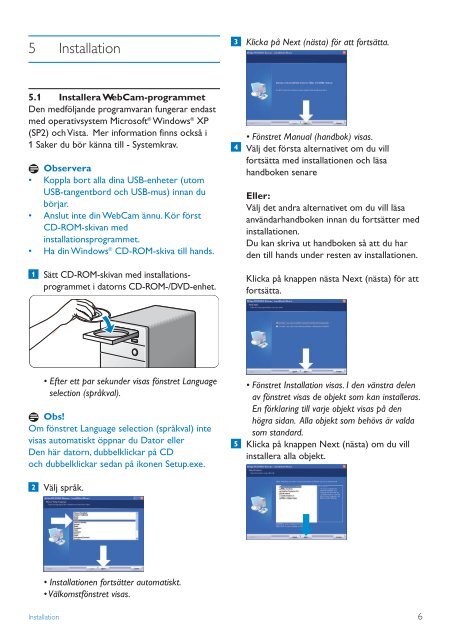Philips Webcam - Istruzioni per l'uso - SWE
Philips Webcam - Istruzioni per l'uso - SWE
Philips Webcam - Istruzioni per l'uso - SWE
Create successful ePaper yourself
Turn your PDF publications into a flip-book with our unique Google optimized e-Paper software.
5 Installation<br />
3<br />
Klicka på Next (nästa) för att fortsätta.<br />
5.1 Installera WebCam-programmet<br />
Den medföljande programvaran fungerar endast<br />
med o<strong>per</strong>ativsystem Microsoft ® Windows ® XP<br />
(SP2) och Vista. Mer information finns också i<br />
1 Saker du bör känna till - Systemkrav.<br />
Observera<br />
• Koppla bort alla dina USB-enheter (utom<br />
USB-tangentbord och USB-mus) innan du<br />
börjar.<br />
• Anslut inte din WebCam ännu. Kör först<br />
CD-ROM-skivan med<br />
installationsprogrammet.<br />
• Ha din Windows ® CD-ROM-skiva till hands.<br />
4<br />
• Fönstret Manual (handbok) visas.<br />
Välj det första alternativet om du vill<br />
fortsätta med installationen och läsa<br />
handboken senare<br />
Eller:<br />
Välj det andra alternativet om du vill läsa<br />
användarhandboken innan du fortsätter med<br />
installationen.<br />
Du kan skriva ut handboken så att du har<br />
den till hands under resten av installationen.<br />
1<br />
Sätt CD-ROM-skivan med installationsprogrammet<br />
i datorns CD-ROM-/DVD-enhet.<br />
Klicka på knappen nästa Next (nästa) för att<br />
fortsätta.<br />
• Efter ett par sekunder visas fönstret Language<br />
selection (språkval).<br />
Obs!<br />
Om fönstret Language selection (språkval) inte<br />
visas automatiskt öppnar du Dator eller<br />
Den här datorn, dubbelklickar på CD<br />
och dubbelklickar sedan på ikonen Setup.exe.<br />
5<br />
• Fönstret Installation visas. I den vänstra delen<br />
av fönstret visas de objekt som kan installeras.<br />
En förklaring till varje objekt visas på den<br />
högra sidan. Alla objekt som behövs är valda<br />
som standard.<br />
Klicka på knappen Next (nästa) om du vill<br />
installera alla objekt.<br />
2<br />
Välj språk.<br />
• Installationen fortsätter automatiskt.<br />
• Välkomstfönstret visas.<br />
Installation<br />
6